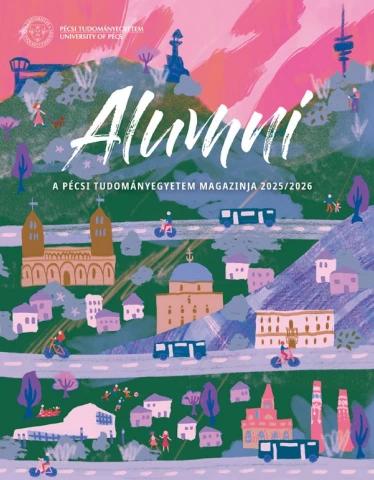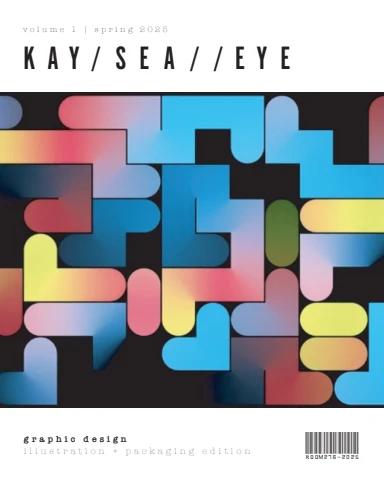KATA PENGANTAR
Puji syukur Kami panjatkan kepada Allah SWT atas tersusunnya
buku elektronik berjudul “Panduan Penggunaan Software STAR 2.0.1
Pada Penelitian Pertanian”. Pada buku ini, disajikan topik-topik bahasan
yang banyak dilakukan dibidang pertanian mulai dari teori singkat hingga
panduan dalam pengerjaan menggunakan software STAR 2.0.1 sesuai
dengan kurikulum yang diterapkan di Program Studi Agroteknologi
Universitas Pembangunan Nasional “Veteran” Yogyakarta. Buku ini juga
dapat dijadikan sebagai panduan dan rujukan bagi para mahasiswa yang
akan melakukan penelitian tugas akhir.
Dalam buku ini, akan dibahas mulai dari penjelasan umum tentang
konsep dasar perancangan percobaan, pengetahuan rancangan acak
lengkap, rancangan kelompok lengkap teracak, rancangan bujur sangkar
latin, rancangan faktorial, dan rancangan split-plot.
Dengan selesainya penyusunan buku elektronik ini, Kami
mengucapkan terima kasih atas bantuan dan kerjasama dari semua pihak
yang telah memberikan kritik dan saran agar buku elektronik ini menjadi
lebih baik dan bermanfaat.
November 2022
Penulis
ii
DAFTAR ISI
KATA PENGANTAR ..............................................................................................................ii
DAFTAR ISI ..........................................................................................................................iii
DAFTAR TABEL ................................................................................................................... v
DAFTAR GAMBAR ...............................................................................................................vi
BAB I PENDAHULUAN......................................................................................................... 1
A. PENGERTIAN PERANCANGAN PERCOBAAN .................................................................1
B. ISTILAH - ISTILAH DALAM PERANCANGAN PERCOBAAN ..........................................2
C. JENIS – JENIS PERANCANGAN PERCOBAAN ................................................................3
D. PRINSIP DASAR DALAM PERANCANGAN PERCOBAAN .............................................4
BAB II PENGENALAN SOFTWARE STAR 2.0.1 .................................................................. 6
A. PENGINSTALLAN PROGRAM STAR 2.0.1.........................................................................6
B. PENGENALAN MENU BAR DAN LEMBAR KERJA STAR 2.0.1 ...................................11
C. FILE MANAGEMENT .............................................................................................................17
D. PENGELOLAAN SET DATA.................................................................................................20
BAB III UJI NORMALITAS DATA DAN KEHOMOGENAN RAGAM .................................... 23
A. UJI NORMALITAS DATA......................................................................................................23
B. UJI KEHOMOGENAN RAGAM............................................................................................26
BAB IV RANCANGAN ACAK LENGKAP ............................................................................ 29
A. PENGACAKAN DAN LAYOUT PERCOBAAN...................................................................29
B. MODEL LINIER ADITIF DAN ANALISIS RAGAM RAL ....................................................32
C. ANALISIS RAGAM RAL SATU FAKTOR MENGGUNAKAN SOFTWARE STAR .......34
BAB V RANCANGAN KELOMPOK LENGKAP TERACAK.................................................. 39
A. PENGACAKAN DAN LAYOUT PERCOBAAN RKLT .......................................................39
B. MODEL LINIER ADITIF DAN ANALISIS RAGAM RKLT..................................................42
C. ANALISIS RAGAM RKLT SATU FAKTOR MENGGUNAKAN SOFTWARE STAR.....43
BAB VI RANCANGAN BUJUR SANGKAR LATIN............................................................... 47
A. PENGACAKAN DAN LAYOUT PERCOBAAN RBSL .......................................................47
B. MODEL LINIER ADITIF DAN ANALISIS RAGAM RBSL .................................................49
C. ANALISIS RAGAM RBSL SATU FAKTOR MENGGUNAKAN SOFTWARE STAR.....50
BAB VII RANCANGAN FAKTORIAL ................................................................................... 55
A. PENGACAKAN DAN LAYOUT RANCANGAN FAKTORIAL...........................................56
B. MODEL LINIER ADITIF DAN ANALISIS RAGAM RANCANGAN FAKTORIAL ...........61
iii
C. ANALISIS RAGAM RANCANGAN FAKTORIAL MENGGUNAKAN SOFTWARE
STAR ........................................................................................................................................63
BAB VIII RANCANGAN PETAK TERBAGI (SPLIT – PLOT) ............................................... 69
A. PENGACAKAN DAN LAYOUT RANCANGAN SPLIT PLOT ..........................................70
B. MODEL LINIER ADITIF DAN ANALISIS RAGAM RANCANGAN SPLIT-PLOT ..........74
C. ANALISIS RAGAM RANCANGAN SPLIT-PLOT MENGGUNAKAN SOFTWARE
STAR ........................................................................................................................................76
BAB IX UJI PERBANDINGAN RERATA ............................................................................. 83
A. BEDA NYATA TERKECIL (LEAST SIGNIFICANT DIFFERENCE)................................85
B. BEDA NYATA JUJUR (BNJ)/ HONEST SIGNIFICANT DIFFERENCE (HSD)/ UJI
TUKEY......................................................................................................................................87
C. UJI BERJARAK DUNCAN (DUNCAN’S MULTIPLE RANGE TEST - DMRT) ..............88
D. UJI KONTRAS ORTHOGONAL ...........................................................................................90
DAFTAR PUSTAKA.................................................................................................................... 93
iv
DAFTAR TABEL
Tabel 4.1 Tabel Analisis Sidik Ragam RAL Satu Faktor............................................... 33
Tabel 5.1 Tabel Analisis Sidik Ragam RKLT Satu Faktor............................................. 42
Tabel 6.1 Tabel Analisis Sidik Ragam RBSL Satu Faktor ............................................ 50
Tabel 7.1 Tabel Analisis Sidik Ragam Rancangan Faktorial RAL ................................ 61
Tabel 7.2 Tabel Analisis Sidik Ragam Rancangan Faktorial RKLT .............................. 62
Tabel 8.1 Tabel Analisis Sidik Ragam Rancangan Split-Plot RAL................................ 75
Tabel 8.2 Tabel Analisis Sidik Ragam Rancangan Split-Plot RKLT.............................. 76
v
DAFTAR GAMBAR
Gambar 2.1 Halaman pengunduhan software STAR 2.0.1............................................. 7
Gambar 2.2 Kotak dialog install RPackages-1.5-windows-setup-32bit ........................... 7
Gambar 2.3 Kotak dialog welcome R package............................................................... 8
Gambar 2.4 Kotak dialog lokasi penyimpanan R package ............................................. 8
Gambar 2.5 Kotak dialog selesai install R package........................................................ 9
Gambar 2.6 Kotak dialog install STAR-2.0.1-windows-setup-32bit................................. 9
Gambar 2.7. Kotak dialog welcome setup wizard STAR 2.0.1...................................... 10
Gambar 2.8 Kotak dialog lokasi penyimpanan software STAR 2.0.1............................ 10
Gambar 2.9 Kotak dialog select which start menu folder pada software STAR 2.0.1 ... 11
Gambar 2.10 Kotak dialog selesai install software STAR 2.0.1 .................................... 11
Gambar 2.11 Tampilan Software STAR 2.0.1 .............................................................. 12
Gambar 2.12 Project Panel dan Editor Panel pada Software STAR 2.0.1 .................... 12
Gambar 2.13 Tampilan data viewer ............................................................................. 13
Gambar 2.14 Tampilan result viewer............................................................................ 13
Gambar 2.15 Sub-menu pada menu bar project .......................................................... 14
Gambar 2.16 Sub-menu pada menu bar Data ............................................................. 15
Gambar 2.17 Sub-menu pada menu bar Design .......................................................... 15
Gambar 2.18 Sub-menu pada menu bar Analyze ........................................................ 16
Gambar 2.19 Sub-menu pada menu bar Graphs ......................................................... 16
Gambar 2.20 Sub-menu pada menu bar Help.............................................................. 16
Gambar 2.21 Membuat proyek baru pada STAR 2.0.1................................................. 17
Gambar 2.22 Memberi nama judul proyek baru pada STAR 2.0.1 ............................... 17
Gambar 2.23 Pengelolaan project menggunakan menu bar (a); Pengelolaan project
menggunakan klik kanan pada nama project (b) ....................................... 18
Gambar 2.24 Membuat folder baru (a) dan mengelola folder (b).................................. 19
Gambar 2.25 Mengganti lokasi penyimpanan folder .................................................... 19
Gambar 2.26 Menambahkan/menghapus baris/kolom pada set data........................... 20
Gambar 2.27 Mengubah tipe data variabel .................................................................. 21
Gambar 2.28 Transformasi data .................................................................................. 22
Gambar 2.29 Kotak dialog create new variable pada transformasi data....................... 22
Gambar 3.1 Uji normalitas data.................................................................................... 24
Gambar 3.2 Kotak dialog uji normalitas data – variable description.............................. 25
Gambar 3.3 Kotak dialog uji normalitas data – options................................................. 25
Gambar 3.4 Grafik output uji normalitas data ............................................................... 26
Gambar 3.5 Kotak dialog homogenity of variances – variable description .................... 27
vi
Gambar 3.6 Kotak dialog homogenity of variances – options ...................................... 28
Gambar 3.7 Grafik hasil uji kehomogenan ragam ........................................................ 28
Gambar 4.1 Menu bar untuk membuat layout RAL ...................................................... 30
Gambar 4.2 Kotak dialog Randomization and Layout RAL........................................... 31
Gambar 4.3 Output dari pengacakan dan layout percobaan RAL ................................ 31
Gambar 4.4 Output pengacakan dan layout RAL ......................................................... 32
Gambar 4.5 Data analasis ragam RAL......................................................................... 34
Gambar 4.6 Kotak dialog Completely Randomized Design-Model ............................... 35
Gambar 4.7 Kotak dialog Completely Randomized Design-Option............................... 35
Gambar 4.8 Grafik Uji Homogenitas dan Uji kenormalan RAL ..................................... 37
Gambar 5.1 Menu bar untuk membuat layout RKLT .................................................... 40
Gambar 5.2 Kotak dialog Randomization and Layout RKLT ........................................ 41
Gambar 5.3 Kotak dialog Randomized Complete Block Design-Model ........................ 43
Gambar 5.4 Kotak dialog Randomized Complete Block Design - Option ..................... 44
Gambar 5.5 Grafik Uji Homogenitas dan Uji kenormalan RKLT ................................... 46
Gambar 6.1 Menu bar untuk melakukan pengacakan dan membuat layout RBSL ....... 48
Gambar 6.2 Kotak dialog Randomization and Layout RBSL ........................................ 48
Gambar 6.3 Data latihan analisis ragam untuk rancangan bujur sangkar latin ............. 51
Gambar 6.4 Kotak dialog Latin Square Design-Model.................................................. 51
Gambar 6.5 Kotak dialog Latin Square Design - Option ............................................... 52
Gambar 6.6 Grafik Uji Homogenitas dan Uji kenormalan RBSL ................................... 54
Gambar 7.1 Menu bar untuk membuat layout Faktorial RAL ........................................ 56
Gambar 7.2 Kotak dialog Randomization and Layout faktorial RAL ............................. 57
Gambar 7.3 Menu bar untuk pengacakan dan membuat layout rancangan faktorial
RKLT ........................................................................................................ 59
Gambar 7.4 Kotak dialog Randomization and Layout faktorial RKLT ........................... 59
Gambar 7.5 Data analisis ragam rancangan faktorial RAL ........................................... 63
Gambar 7.6 Kotak dialog Completely Randomized Design-Model ............................... 63
Gambar 7.7 Kotak dialog rancangan faktorial Completely Randomized Design-Option 64
Gambar 7.8 Kotak dialog rancangan faktorial Randomized Complete Block Design-
Model ........................................................................................................ 66
Gambar 7.9 Kotak dialog rancangan faktorial Randomized Complete Block Design -
Option ....................................................................................................... 67
Gambar 8.1 Menu bar untuk membuat layout Split-plot RAL........................................ 71
Gambar 8.2 Kotak dialog Randomized and Layout split-plot RAL ................................ 71
Gambar 8.3 Menu bar untuk membuat layout Split-plot RKLT...................................... 73
Gambar 8.4 Kotak dialog Randomization and Layout split-plot RKLT .......................... 73
Gambar 8.5 Data analisis ragam rancangan Split-plot RAL ......................................... 76
vii
Gambar 8.6 Kotak dialog Completely Randomized Design-Model ............................... 77
Gambar 8.7 Kotak dialog rancangan faktorial Completely Randomized Design-Option 78
Gambar 8.8 Kotak dialog Split-plot Completely Randomized Design-Model................. 80
Gambar 8.9 Kotak dialog rancangan split-plot Completely Randomized Design-Option80
Gambar 9.1 Kotak dialog randomized complete block design(RCBD).......................... 86
Gambar 9.2 Kotak dialog post hoc ............................................................................... 86
Gambar 9.3 Kotak dialog post hoc ............................................................................... 89
Gambar 9.4 Kotak dialog contrast orthogonal .............................................................. 91
viii
BAB I
PENDAHULUAN
A. PENGERTIAN PERANCANGAN PERCOBAAN
Perancangan percobaan banyak diaplikasikan dalam berbagai bidang
ilmu, termasuk bidang pertanian. Bidang pertanian menggunakan
pendekatan statistika untuk merancang dan menganalisis suatu percobaan.
Perancangan percobaan dipelopori oleh Sir Ronald A Fisher. Fisher adalah
mengembangkan dan menggunakan analisis ragam sebagai metode dari
analisis statistika dalam perancangan percobaan
Kamus Besar Bahasa Indonesia mendefinisikan perancangan sebagai
suatu proses atau cara merancang menurut tahapan tertentu untuk
mencapai tujuan yang ditetapkan sedangkan percobaan didefinisikan
sebagai suatu proses, cara, usaha mencoba sesuatu. Melalui kegiatan
percobaan maka akan diperoleh data yang merupakan respon dari suatu
objek yang telah dikondisikan atau diberi perlakuaan tertentu. Jadi
perancangan percobaan adalah serangkaian rencana kegiatan yang
disusun untuk mencapai tujuan tertentu melalui usaha mencoba sesuatu
berupa pemberian perlakuan pada satuan percobaan. Ilmu perancangan
percobaan adalah cabang ilmu statistika yang mempelajari metode –
metode dalam mengendalikan dan mengontrol keragaman materi atau
lingkungan pada suatu percobaan sehingga keragaman yang muncul akibat
dari perlakuan terhadap satuan percobaan dapat dipisahkan dengan jelas.
Beberapa ahli telah mendefinisikan rancangan percobaan diantaranya
Ostle dan Mensing 1979 mendefinisikan perancangan percobaan sebagai
langkah – langkah pendahuluan untuk memperkuat keyakinan kita terhadap
fakta dari suatu percobaan sudah tepat sebelum melakukan analisis yang
objektif dan pengambilan kesimpulan yang sahih. Montgomery (1991)
mendefinisikan rancangan percobaan sebagai serangkaian pengujian
dimana perubahan dilakukan pada variabel dalam suatu proses atau sistem
sehingga alasan -alasan perubahan pada output dapat diidentifikasi dan
diamati.
Tujuan dari perancangan percobaan adalah untuk mendapatkan
penduga yang tidak berbias, meningkatkan ketelitian atau presisi dari
kesimpulan yang dihasilkan, efisiensi dalam suatu percobaan
(menghasilkan informasi maksimum dengan biaya seminimal mungkin) dan
kesimpulan yang dihasilkan dapat digeneralisasi ke populasi target.
1
B. ISTILAH - ISTILAH DALAM PERANCANGAN PERCOBAAN
Dalam kegiatan perancangan percobaan terdapat beberapa istilah
yang yang harus dipahami, diantaranya:
1. Perlakuan/faktor
Perlakuan adalah metode yang diterapkan pada unit percobaan. Contoh
perlakuan adalah pemberian dosis pupuk yang berbeda, penggunaan
varietas tanaman yang berbeda, perbedaan jarak tanam, dan lain-lain
2. Taraf Perlakuan
Taraf perlakuan adalah banyaknya level/tingkatan faktor perlakuan yang
diaplikasikan ke dalam unit percobaan. Contoh: pada perlakuan dosis
pupuk urea digunakan 4 taraf perlakuan yaitu 100, 150, 200, dan 250
Kg urea/Ha.
3. Unit/Satuan Percobaan
Unit percobaan adalah suatu percobaan yang diberikan suatu
perlakuan. Contoh: pada percobaan pengaruh pupuk urea pada
tanaman padi, maka unit percobaan berupa jumlah tanaman pada satu
petak lahan.
4. Satuan Pengamatan
Satuan pengamatan adalah bagian dari satuan percobaan yang respon
perlakuannya akan diukur. Satuan pengamatan biasanya dikenal
dengan banyaknya tanaman contoh yang diamati dan diukur responnya.
5. Galat Percobaan
Galat percobaan adalah keragaman yang disebabkan oleh adanya
keheterogenan dalam unit percobaan yang tidak bisa dikendalikan.
6. Galat Baku/ Standart error
Galat baku adalah alat yang digunakan untuk mengukur besar kecilnya
kesalahan terhadap nilai yang sebenarnya (µ).
7. Koefisienan Keragaman
Koefisienan keragaman adalah rasio antara galat baku dengan nilai
tengah.
8. Taraf nyata (α)
Taraf nyata adalah besarnya resiko kesalahan yang terjadi pada
pengamatan.
2
C. JENIS – JENIS PERANCANGAN PERCOBAAN
Dalam suatu percobaan terdapat beberapa macam rancangan,
yaitu:
1. Rancangan respon adalah rancangan yang berkaitan dengan
bagaimana respon yang diberikan oleh suatu objek, Rancangan respon
tarkait dengan pemilihan parameter dari suatu objek yang akan dinilai
dan diukur pengaruhnya beserta cara pengukurannya.
2. Rancangan perlakuan adalah rancangan yang berhubungan dengan
bagaimana menempatkan suatu perlakuan atau kombinasi perlakuan
sehingga respon yang diperoleh sesuai dengan tujuan perlakuan.
Rancangan ini berkaitan dengan bagaimana suatu perlakuan dibentuk.
Dalam suatu penelitian rancangan perlakuan menjadi strategi bagi
peneliti untuk mencapai tujuannya. Rancangan perlakuan terdiri dari:
a. Rancangan faktor tunggal adalah rancangan percobaan dimana
hanya ada satu faktor yang diujicobakan, dan faktor lainnya dibuat
sama (bersifat homogen).
b. Rancangan Faktorial adalah rancangan percobaan dimana dalam
satu unit percobaan diujicobakan beberapa faktor tunggal secara
simultan terhadap peubah respon, sehingga pengaruh interaksi
yang dihasilkan juga dapat diketahui.
3. Rancangan lingkungan adalah rancangan yang berhubungan dengan
bagaimana suatu perlakuan ditempatkan pada satuan percobaan
sehingga keragaman respon yang diakibatkan dari faktor lingkungan
dan keheterogenan bahan tanam dapat dikendalikan. Rancangan
lingkungan terdiri dari:
a. Rancangan acak lengkap yaitu rancangan yang digunakan jika unit
percobaan relatif homogen dan ulangan yang dibuat bukan
menunjukkan keheterogenan sumber keragaman.
b. Rancangan acak lengkap / rancangan kelompok lengkap teracak
adalah rancangan yang disusun dengan mengelompokkan unit
percobaan ke dalam beberapa kelompok. Pengelompokan ini
karena adannya keheterogenan satuan percobaaan yang
merupakan sumber keragaman dalam percobaan.
c. Rancangan bujur sangkar latin adalah rancangan yang digunakan
untuk mengendalikan keragaman unit percobaan yang memiliki
keragaman lebih dari satu sisi.
3
D. PRINSIP DASAR DALAM PERANCANGAN PERCOBAAN
Dalam merancang suatu percobaan ada beberapa prinsip dasar
yang perlu diperhatikan agar kesimpulan yang dihasilkan dapat
digeneralisasi dan dipertanggungjawabkan kebenarannya, yaitu
1. Pengacakan (Randomization)
Pengaturan satuan percobaan dengan perlakuan tertentu dilakukan
secara acak sehingga memeberikan kesematan yang sama pada
semua unit percobaan untuk mendapatkan suatu perlakuan dan
hasil pengamatan tidak dipengaruhi oleh faktor lainnya.
Pengacakan menggambarkan bahwa setiap unit percobaan
memiliki peluang yang sama untuk diberikan suatu perlakuan.
Tujuan dari pengacakan adalah untuk mendapatkan kesimpulan
yang mencerminkan keaadaan sebenarnya dari permasalahan
yang diteliti, supaya galat menjadi independent, dan percobaan
yang dilakukan terhindar dari bias yang disebabkan adanya
perbedaan antara satuan percobaan. Pengacakan dapat dilakukan
dengan menggunakan cara undian (lotre), menggunakan angka
bilangan acak, menggunakan Microsoft excel atan menggunakan
software STAR 2.0.1.
2. Pengulangan (Replication)
Pengulangan adalah perlakuan yang muncul lebih dari satu kali
dalam suatu percobaan. Pengulangan bertujuan untuk
meningkatkan ketelitian dalam pengukuran, menduga galat
percobaan, menduga galat baku rataan perlakuan, dan
memperoleh estimasi yang lebih baik terhadap rata-rata tiap faktor.
Jumlah ulangan yang semakin banyak maka tingkat ketelitian dalam
pengukuran juga meningkat, keragaman galat dalam percobaan
dapat lebih dikendalikan sehingga kesimpulan yang dihasilkan
semakin presisi dan mendekati dengan keadaan sebenarnya. Ada
beberapa faktor yang mempengaruhi jumlah ulangan, yaitu derajat
ketelitian,keragaman luas lahan/bahan/alat/media/lingkungan
percobaan, dan biaya penelitian. Pada suatu percobaan sebaiknya
minimal dilakukan 3 pengulangan sehingga derajat bebas analisis
ragam tidak kurang dari 10-15.
3. Pengendalian Lingkungan (Local Control)
Pengendalian lingkungan berupa pengendalian kondisi
lingkungan yang berpotensi mempengaruhi respon dari perlakuan.
Pengendalian keragaman yang muncul akibat keheterogenan
kondisi lingkungan pada suatu percobaan sehingga objek yang
4
diteliti adalah objek yang homogen. Penerapan pengendalian
lingkungan dapat meminimalkan galat melalui pengelompokan
lingkungan. Strategi yang dapat dilakukan untuk pengendalian
lingkungan yaitu dengan pengelompokan jika terdapat
keheterogenan satuan percobaan, menggunakan kovariabel atau
variable tambahan, memilih ukuran satuan percobaan.
5
BAB II
PENGENALAN SOFTWARE STAR 2.0.1
Penelitian di bidang pertanian umumnya membutuhkan bantuan
statistika untuk menghasilkan desain penelitian yang efisien, pengumpulan
data dan menarik kesimpulan yang valid dari analisis data yang sesuai.
Banyak software komersial dan gratis untuk membantu dalam menganalisis
data penelitian. Namun, sebagian besar perangkat lunak komersial yang
dikembangkan untuk analisis statistik umumnya mahal atau sulit digunakan,
sedangkan software freeware hanya memiliki fungsi yang sangat terbatas.
R adalah bahasa pemrograman untuk komputasi statistik dan grafik yang
semakin popular pada saat ini. Banyak metode statistik klasik dan modern
telah diimplementasikan dengan baik di R. Namun, beberapa pengguna
menganggap antarmuka baris perintah R sulit digunakan karena
membutuhkan listing perintah untuk menganalisis data. Perangkat lunak
dengan antarmuka pengguna grafis/ Graphical User Interface (GUI) yang
melibatkan menu, kotak dialog, dan spreadsheet umumnya lebih disukai.
Salah satu software statistika yang dapat digunakan adalah STAR 2.0.1
yang dibuat oleh IRRI (International Rice Research Institut).
STAR (Statistical Tools for Agricultural Research) adalah software
yang digunakan untuk mengelola data penelitian dan analisis statistic dasar
dari data penelitian. STAR dikembangkan menggunakan Eclipse Rich
Client Platform (RCP) dan bahasa R yang di desain khusus untuk bidang
pertanian dan memiliki antarmuka pengguna grafis/ Graphical User
Interface (GUI) yang ramah pengguna. Versi STAR 2.0.1 memfasilitasi
pengguna dalam melakukan pengacakan dan tata letak desain
eksperimental yang biasa digunakan dalam penelitian pertanian,
manajemen data, dan analisis statistik dasar, termasuk statistik deskriptif,
pengujian hipotesis, dan analisis ragam dari eksperimen yang dirancang.
A. PENGINSTALLAN PROGRAM STAR 2.0.1
File untuk penginstallan software STAR 2.0.1 beserta paket R dapat
diunduh melalui alamat website http://bbi.irri.org/products. Pengunduhan
dilakukan dengan mengkilk tautan berlabel STAR 2.0.1 dan RPackages 1.5
pada sisi kanan halaman (Gambar 2.1).
6
Gambar 2.1 Halaman pengunduhan software STAR 2.0.1
Jika tautan STAR 2.0.1 maka saudara akan diminta untuk menuliskan
alamat email setelah itu maka tautan download akan muncul. Pada Tautan
R Package 1.5, saudara akan diminta untuk mengisikan pesan permohonan
izin untuk minta akses. Setelah mengisi permohonan izin untuk akses maka
tautan untuk mendownload akan tersedia. Pengguna harus menginstall R
Package 1.5 terlebih dahulu sebelum menginstall software STAR 2.0.1.
Tahapan untuk menginstall R Package 1.5 adalah sebagai berikut:
1. Double klik pada icon penginstallan “RPackages-1.5-windows-setup-
32bit” sehingga akan muncul kotak dialog berikut. Kemudian klik OK
Gambar 2.2 Kotak dialog install RPackages-1.5-windows-setup-32bit
2. Jika baru menginstall R package untuk pertama kali maka akan muncul
kotak dialog welcome wizard. Kemudian klik tombol next.
7
Gambar 2.3 Kotak dialog welcome R package
3. Tentukan drive dimana folder R package akan disimpan. Klik Browse
untuk mennetukan lokasi drivenya. Jika lokasi drive penyimpanan
sudah ditentukan kemudian klik next
Gambar 2.4 Kotak dialog lokasi penyimpanan R package
8
4. Tunggu hingga proses install R package lengkap. Kemudian klik tombol
finish untuk menutup jendela setup.
Gambar 2.5 Kotak dialog selesai install R package
Jika R Package sudah berhasil diinstall kemudian dilanjutkan
penginstallan software STAR 2.0.1. Adapun tahapan untuk menginstall
software STAR 2.0.1 adalah sebagai berikut:
1. Double klik pada icon penginstallan “STAR-2.0.1-windows-setup-32bit”
sehingga akan muncul kotak dialog berikut. Kemudian klik OK
Gambar 2.6 Kotak dialog install STAR-2.0.1-windows-setup-32bit
2. Jika baru menginstall STAR 2.0.1 untuk pertama kali maka akan muncul
kotak dialog welcome wizard. Kemudian klik tombol next.
9
Gambar 2.7. Kotak dialog welcome setup wizard STAR 2.0.1
3. Tentukan drive dimana folder software STAR 2.0.1 akan disimpan. Klik
browse untuk mennetukan lokasi drivenya. Jika lokasi drive
penyimpanan sudah ditentukan kemudian klik next
Gambar 2.8 Kotak dialog lokasi penyimpanan software STAR 2.0.1
4. Pada kotak dialog select which start menu folder, pada kotak create a
start menu folder diberi tanda checklist kemudian klik next.
10
Gambar 2.9 Kotak dialog select which start menu folder pada software
STAR 2.0.1
5. Tunggu hingga proses install STAR 2.0.1 lengkap. Kemudian klik tombol
finish untuk menutup jendela setup.
Gambar 2.10 Kotak dialog selesai install software STAR 2.0.1
B. PENGENALAN MENU BAR DAN LEMBAR KERJA STAR 2.0.1
Dalam memulai software STAR dapat dilakukan dengan cara klik dua
kali pada icon software STAR yang ada di deskop atau klik start pada
taskbar windows kemudian pilih All Programs kemudian pilih STAR.
Tampilan yang muncul seperti pada Gambar 2.11.
11
Gambar 2.11 Tampilan Software STAR 2.0.1
1. Panel Bar Pada Software STAR 2.0.1
Layar utama dari STAR terdiri dari menu bar dan panel. Panel
tersebut terdiri dari Project Explorer yang berada disisi kiri tampilan
dan panel Editor Panel yang berada disisi kanan tampilan seperti yang
terlihat pada Gambar 2.12.
Project Explorer Editor Panel
Gambar 2.12 Project Panel dan Editor Panel pada Software STAR 2.0.1
a. Panel Project Explorer
Panel project explorer berfungsi untuk mengelola proyek yang
masih aktif yang terdiri dari folder data dan output. Pada folder data
akan berisi data – data yang akan digunakan dalam analisis
menggunakan software STAR. Pada folder output akan berisi
semua file output dari hasil perintah atau analisis yang dilakukan.
b. Panel Editor Panel
Panel editor panel terdiri dari tab Data Viewer dan Result
Viewer.
12
1. Data viewer
Data viewer akan menampilkan data dalam format csv yang
akan diedit atau dianalisis. Setiap data viewer akan
menampilkan toolbar yang dapat digunakan untuk mengelola
data yang fungsinya mirip dengan sub menu yang tersedia
pada menu bar menu seperti yang terlihat pada Gambar 2.13.
Gambar 2.13 Tampilan data viewer
2. Result viewer
Result viewer akan menampilka hasil dari analisis yang
dilakukan. Result viewer akan menampilkan halaman hasil
(uotput) dan atau halaman grafik seperti yang terlihat pada
Gambar 2.14.
Gambar 2.14 Tampilan result viewer
13
2. Menu Bar
Sebagian besar pekerjaan yang akan dilakukan pada STAR dimulai
dengan memilih menu pada menu bar. Terdapat enam menu bar yang
tersedia, yaitu project, data, design, analyze, graphs, dan help.
a. Project
Menu project berfungsi untuk membuat dan mengelola project,
menutup software. Submenu yang tersedia di menu project terdiri
dari item seperti yang terlihat pada Gambar 2.15.
Gambar 2.15 Sub-menu pada menu bar project
b. Data
Menu data berfungsi untuk membaca, mengelola dan memanipulasi
data set. Data set yang dapat terbaca pada menu ini hanya akan
terbaca ketika data dalam format .CSV. Mengubah format dalam
bentuk .csv dapat dilakukan dengan cara Save As > pada Save As
Type pilih .csv(comma delimeted). Sub-menu pada menu bar data
terdiri dari item seperti yang terlihat pada Gambar 2.16.
14
Gambar 2.16 Sub-menu pada menu bar Data
c. Design
Menu design berfungsi untuk membuat desain rancangan percobaan
sederhana yang biasa digunakan di bidang pertanian. Sub-menu
pada menu bar design terdiri dari item seperti yang terlihat pada
Gambar 2.17.
Gambar 2.17 Sub-menu pada menu bar Design
d. Analyze
Menu analyze berisi perintah – perintah untuk melakukan analisis
statistik. Sub-menu pada menu bar analyze terdiri dari item seperti
yang terlihat pada Gambar 2.18.
15
Gambar 2.18 Sub-menu pada menu bar Analyze
e. Graphs
Menu graphs berfungsi untuk membuat grafik sederhana. Sub-menu
pada menu bar graphs terdiri dari item seperti yang terlihat pada
Gambar 2.19.
Gambar 2.19 Sub-menu pada menu bar Graphs
f. Help
Menu help digunakan untuk mengakses STAR’s help system. Sub-
menu pada menu bar help terdiri dari item seperti yang terlihat pada
Gambar 2.20.
Gambar 2.20 Sub-menu pada menu bar Help
16
C. FILE MANAGEMENT
Pekerjaan pengelolaan file dengan menggunakan software
membutuhkan pengelolaan file yang teradministrasi dengan baik.
Pengelolaan file yang tersedia pada STAR 2.0.1 meliputi membuat dan
mengelola project, membuat dan mengelola folder baru, dan mengganti
lokasi penyimpanan folder.
1. Membuat dan Mengelola Project
a) Membuat Project Baru
Software STAR dapat digunakan untuk mengelola beberapa
project secara bersamaan, namun hanya satu project aktif yang
dapat ditampilkan dalam panel project explore. Tahapan untuk
membuat sebagai berikut:
1) Pada menu bar pilih Project > new project untuk membuat
project baru.
Gambar 2.21 Membuat proyek baru pada STAR 2.0.1
2) Pada kotak dialog create new project ketikan nama judul
projectnya kemudian klik tombol OK. Maka nama proyek baru
akan muncul di panel project explorer.
Gambar 2.22 Memberi nama judul proyek baru pada STAR 2.0.1
17
b) Mengelola Proyek
Ada dua cara yang dapat digunakan untuk mengelola proyek
yaitu menggunakan menu bar project (Gambar 2.23a) atau dengan
cara klik kanan pada nama project kemudian klik pada pilihan yang
ada sesuai keinginan pengguna (Gambar 2.23b). Dalam
pengelolaan proyek yang sudah dibuat maka dapat menggunakan
menu project kemudian memilih sub menu sesuai keinginan
pengguna. Sub menu open project untuk membuka proyek yang
sudah dibuat, import project untuk mengimport proyek, sub menu
rename project untuk mengganti nama proyek, dan menu delete
project untuk menghapus proyek. Pengelolaan terhadap proyek
yang sudah dibuat menggunakan metode kedua terbatas hanya
untuk mengganti nama, menghapus dan mengexport.
(a) (b)
Gambar 2.23 Pengelolaan project menggunakan menu bar (a);
Pengelolaan project menggunakan klik kanan pada
nama project (b)
2. Membuat dan Mengelola Folder baru
Pembuatan folder digunakan mengorganisasikan file yang ada
di dalam folder data ataupun output analisis. Tahapan untuk
membuat folder yaitu pada panel project explorer klik kanan pada
folder data atau output, kemudian pilih create new folder seperti yang
terlihat pada Gambar 2.24a.
18
(a)
(b)
Gambar 2.24 Membuat folder baru (a) dan mengelola folder (b)
Pengelolaan folder yang dapat dilakukan pada STAR
diantaranya import data (pilih import data/ import data from other
project/import data from package), mengganti nama folder (pilih
rename), menghapus folder (pilih delete), dan membuat salinan
folder (pilih copy). Pengelolaan folder dapat dilakukan dengan klik
kanan pada nama folder > pilih pengelolaan folder yang diinginkan
pengguna (Gambar 2.24b).
3. Mengganti Lokasi Penyimpanan Folder
Lokasi penyimpanan folder/ workspace adalah lokasi drive
dimana file project, folder data, dan folder output akan disimpan di
dalam laptop/komputer. Tahapan untuk menentukan atau mengganti
workspace yaitu pilih menu Project > Swich workspace > tentukan
lokasi dimana file kita akan disimpan dengan klik Browse > OK > OK
seperti yang terlihat pada Gambar 2.25.
Gambar 2.25 Mengganti lokasi penyimpanan folder
19
D. PENGELOLAAN SET DATA
Terdapat beberapa hal yang harus diperhatikan dalam penulisan
dan pengelolaan data set yang kita miliki agar software STAR dapat
bekerja dengan baik seperti pada penulisan data hilang. Jika data set
yang kita miliki mengandung data hilang maka dituliskan menggunakan
kode NA/spasi/kosong. Penulisan dengan menggunakan simbol lain
akan mempengaruhi proses analisis data.
Pengelolaan terhadap set data yang sering dilakukan seperti
menambahkan/menghapus baris atau kolom, mengubah tipe data
variabel, dan melakukan transformasi data. Menu yang digunakan
dalam pengelolaan data set umumnya menggunakan menu Data.
1. Menambahkan/Menghapus Baris Atau Kolom
Terdapat dua metode untuk menambahkan/menghapus baris
atau kolom, yaitu menggunakan menu Data kemudian pilih
submenu yang insert row untuk menambahkan baris atau insert
column untuk menambahkan kolom (Gambar 2.26a). Metode kedua
yaitu dengan klik ikon insert row atau insert column pada panel data
reviewer seperti yang terlihat pada Gambar 2.26b.
(a) (b)
Gambar 2.26 Menambahkan/menghapus baris/kolom pada set data
2. Mengubah Tipe Data Variabel
Tipe data variabel akan mempengaruhi proses pengolahan data
dengan menggunakan software jika penentuannya kurang tepat.
Tipe data variabel yang pada STAR dibedakan menjadi dua, yaitu
data numeric dan factor (non-numeric). Perintah yang dapat
dilakukan yaitu pilih Data > edit variable information atau dengan
cara klik ikon edit variable information pada panel data reviewer
(Gambar 2.27).
20
(a) (b)
Gambar 2.27 Mengubah tipe data variabel
3. Melakukan Transformasi Data
Data dari percobaan yang kita peroleh terkadang memiliki
tingkat keragaman yang tinggi, sehingga tidak memenuhi syarat
untuk melakukan analisis ragam. Salah satu solusi yang paling
sering diterapkan di bidang pertanian adalah menggunakan
transformasi data. Transformasi data adalah perbaikan pengukuran
keheterogenan ragam jika ragam dan rata-rata memiliki hubungan
fungsi. Transformasi data yang sering digunakan pada percobaan
pertanian yaitu transformasi logaritma, akar kuadrat, dan arc sin.
Transformasi logaritma sesuai untuk data bilangan bulat dimana
simpangan baku dan rata-rata memiliki hubungan kelipatan, data
yang bersifat multiplikatif. Transformasi akar kuadrat sesuai untuk
data bilangan bulat kecil dimana ragam dan rata-rata memiliki
hubungan atau data persentase pada range 0-30% atau 70-100%,
atau data yang berdistribusi poison. Transformasi arc sin sesuai
untuk data perbandingan atau data persentase dengan range 30-
70% atau data yang berdistribusi binomial.
Transformasi data yang dapat dilakukan dengan menggunakan
software STAR diantaranya logaritma, akar kuadrat, eksponensial,
standardized dan power (box-cox). Data yang akan ditransformasi
menggunakan transformasi logaritma, akar kuadrat, dan power
sebaiknya tidak mengandung nilai negatif. Pada transformasi
logaritma, jika variabel yang ditransformasikan sama dengan nol
maka akan ditambahkan dengan satu. Pada transformasi akar
kuadrat dan power, nilai variabel akan bertambah 0,5 jika
mengandung nilai nol.
Tahapan untuk melakukan transformasi ada dua metode, yaitu
pilih Data > create new variable (Gambar 2.28a) atau dengan cara
klik ikon edit variable information pada panel data reviewer (Gambar
21
2.28b). Pada kotak dialaog create new variable, isikan nama variabel
pada bagian name, kemudian pada isian Value pilih transform, input
variabel pilih variabel yang akan ditransformasi, dan formula diisikan
jenis transformasi yang akan digunakan kemudian klik OK (Gambar
2.29).
(a) (b)
Gambar 2.28 Transformasi data
Gambar 2.29 Kotak dialog create new variable pada transformasi
data
22
BAB III
UJI NORMALITAS DATA DAN KEHOMOGENAN RAGAM
Analisis ragam adalah metode untuk menguraikan keragaman total
data menjadi komponen – komponen yang mengukur berbagai keragaman.
Dalam melakukan analisis data menggunakan sidik ragam/anova maka
terdapat beberapa persyaratan yang harus dipenuhi oleh data hasil
percobaan yang kita miliki, yaitu populasi independen, pengaruh perlakuan
dan lingkungan bersifat aditif, ragam datanya homogen dan distribusi
datanya normal. Ragam data yang homogen dapat diidentifikasi
menggunakan uji homogenitas ragam, sedangkan distribusi data normal
dapat diidentifikasi menggunakan uji normalitas data.
A. UJI NORMALITAS DATA
Uji normalitas adalah metode yang digunakan untuk mengetahui
apakah data yang kita miliki berasal dari populasi yang terdistribusi normal
atau tidak. Distribusi normal adalah sebaran data dimana nilai mean,
median dan modus sama dan jika dibuat grafik letaknya simetris berada
ditengah-tengah. Kriteria dari data yang terdistribusi normal yaitu
mempunyai dua parameter populasi yang lengkap yaitu mean dan standar
deviasi, kurva mempunyai bentuk seperti lonceng dan simetris terhadap
mean. Uji normalitas ini digunakan sebagai dasar analisis statistik lanjutan
yang akan dilakukan terhadap data yang kita miliki. Jika data menyebar
normal maka kita bisa melakukan analisis statistik parametrik dan analisis
sidik ragam, namun jika sebaran data percobaan tidak menyebar normal
maka analisis statistik yang kita lakukan adalah statistik non parametrik.
Terdapat beberapa alasan yang mendasari kita perlu melakukan uji
normalitas data, diantaranya:
1. Mendeteksi apakah variabel yang kita amati bersifat dependent atau
independent. Variabel yang independent/saling bebas umumnya
terdistribusi secara normal dalam suatu populasi. Data pengamatan
tanaman contoh yang diperoleh pada percobaan sangat mirip dengan
populasi jika sebaran datanya normal.
2. Pada populasi yang terdistribusi normal, memungkinkan kita membuat
kesimpulan yang lebih tepat
3. Uji normalitas menjadi sebuah asumsi dan syarat untuk menentukan
jenis statistik apa yang akan dipakai pada proses analisis selanjutnya.
23
Terdapat beberapa metode dalam melakukan uji normalitas, yaitu Q-Q
Plot, Liliefors (kolmogorof-smirnov), shapiro-wilk, shapiro-francia, Cramer-
Von Mises, dan Anderson darling. Metode shapiro-wilk dapat digunakan
jika jumlah data hilang maksimal 2 data dam maksimum jumlah data 5000.
Metode shapiro-francia digunakan jika jumlah data hilang maksimal 4 data
dam maksimum jumlah data 5000. Metode Liliefors (kolmogorof-smirnov)
digunakan jika jumlah data hilang maksimal 3 data. Metode Cramer-Von
Mises dan nderson darling digunakan jika jumlah data hilang maksimal 6
data. Metode Q-Q Plot digunakan dengan membandingkan fungsi sebaran
contoh dengan fungsi sebaran teoritisnya menggunakan plot quantil-
quantil.
Tahapan untuk melakukan uji normalitas data menggunakan STAR
sebagai berikut:
1. Pada panel project explorer, klik dua kali file yang akan dianalisis
sehingga data terlihat pada data viewer.
2. Pada menu bar klik analyze > descriptive statistics > normality tes
(Gambar 3.1) maka kotak dialog test for normality akan muncul. Contoh
data yang digunakan adalah data incecticides dari data package STAR.
Gambar 3.1 Uji normalitas data
3. Pada kotak dialog test for normality bagian variable description -
numeric variabels pindahkan variabel yang ada pada sisi kanan dengan
cara klik Add. Pada factor kosongkan saja seperti yang terlihat pada
Gambar 3.2
24
Gambar 3.2 Kotak dialog uji normalitas data – variable description
Pada bagian options – test procedures pilih uji normalitas data yang
akan digunakan dengan cara klik pada kotak sehingga muncul tanda
checklist. Pada graph pilih tampilan grafik yang diinginkan, kemudian
klik OK seperti yang terlihat pada Gambar 3.3.
Gambar 3.3 Kotak dialog uji normalitas data – options
4. Output yang dihasilkan adalah sebagai berikut:
Tests for Normality
--------------------------------------------------------------------------
Variable Method Statistic Value Prob p Value
--------------------------------------------------------------------------
GrainYield Shapiro-Wilk W 0.9780 Pr(< W) 0.7999
GrainYield Kolmogorov-Smirnov D 0.0999 Pr(> D) 0.6733
--------------------------------------------------------------------------
25
Gambar 3.4 Grafik output uji normalitas data
Interpretasi dari output diatas yaitu pada percobaan dengan perlakuan
insektisida pada variabel grain yield, berdasarkan metode analisis shapiro-
wilk dan metode kolmogorof-smirnov memiliki nilai P>0.05 (terima H0) yang
artinya data variabel grain yield terdistribusi mengikuti sebaran normal.
B. UJI KEHOMOGENAN RAGAM
Uji homogenitas ragam adalah metode statistik yang digunakan untuk
mengidentifikasidua atau lebih data dari suatu populasi memiliki ragam
yang sama. Pengujian tersebut dilakukan sebagai prasyarat sebelum
melakukan analisis data statistik menggunakan uji t dan analisis ragam.
Interpretasi hasil dari uji kehomogenan ragam yaitu jika nilai signifikansi (p-
value)<0.05 maka ragam dari dua atau lebih kelompok data tersebut tidak
homogen, jika nilai signifikansi (p-value) > 0.05 maka ragam dari dua atau
lebih kelompok data tersebut homogen.
Konsekuensi dari percobaan yang memiliki ragam tidak homogen yaitu
munculnya kesulitasn bagi peneliti ketika membandingkan perbedaan dari
perlakuan yang diberikan pada suatu percobaan. Kesimpulan yang diambil
oleh peneliti menjadi tidak sahig dan kurang dipercaya. Jika kita memiliki
data yang tidak homogen terdapat beberapa metode yang bisa dilakukan,
diantaranya memisahkan menjadi beberapa kelompok data yang masing-
masing memiliki keragaman yang relatif homogen, kemudian terhadap
masing-masing group tersebut dilakukan analisis ragam secara terpisah,
cara lain yaitu dengan melakukan transformasi data.
Pada software STAR, ada dua metode yang tersedia untuk melakukan
uji kehomogenan ragam. Kedua metode tersebut adalah metode barlett’s
dan metode Levene’s. Metode barlett’s tidak menyaratkan banyaknya
tanaman contoh dari setiap perlakuan harus sama namun data harus
26
terdistribusi normal. Sedangkan metode levene’s tidak mensyaratkan data
harus terdistribusi norma, namun data harus kontinue.
Tahapan melakukan uji kehomogenan ragam menggunakan software
STAR sebagai berikut:
1. Pada panel project explorer , klik dua kali pada file yang akan dianalisis
di folder data sehingga data tampil pada panel data viewer. Pada latihan
kali ini, kita akan menggunakan data dari package STAR insecticides.
2. Pada menu bar klik analyze > Descriptive Statistics > Homogenity of
Variance. Pada kotak dialog homogenety of variance pada tab variable
description – variable(s) isikan variabel pengamatan yang akan
dianalisis dengan cara klik variabel yang ada pada numeric variable
kemudian klik Add. Pada contoh ini variabel yang diamati adalah
GrainYield. Pada kotak By variable(s) isikan dengan perlakuan yang
dilakuakn dengan cara klik perlakuan yang ada pada kotak factor(s)
kemudian klik add. Pada contoh data ini perlakuan yang dilakukan
adalah insecticide seperti yang terlihat pada Gambar 3.5.
Gambar 3.5 Kotak dialog homogenity of variances – variable description
Pada tab options pilih jenis uji kehomogenan ragam yang akan
digunakan pada kotak test procedures, kemudian pada kotak graph pilih
tampilan grafik yang akan ditampilkan seperti yang terlihat pada Gambar
3.6.
27
Gambar 3.6 Kotak dialog homogenity of variances – options
3. Output dan grafik (Gambar 3.7) dari uji kehomogenan ragam adalah
sebagai berikut:
Test for Homogeneity of Variances
----------------------------------------------------------------------
Grp Variable Method DF Chisq Value Pr(>Chisq)
----------------------------------------------------------------------
Insecticide GrainYield Bartlett 6 5.56 0.4744
----------------------------------------------------------------------
Gambar 3.7 Grafik hasil uji kehomogenan ragam
Interpretasi dari output tersebut yaitu pada percobaan perlakuan insektisida,
data variabel grain yield (produktivitas) memiliki ragam yang homogen terlihat dari
hasil Pr> chisq sebesar 0.47 dimana nilai tersebut lebih dari 0.05 (P>0.05 ; terima
H0).
28
BAB IV
RANCANGAN ACAK LENGKAP
Rancangan acak lengkap (RAL) yaitu rancangan percobaan yang
digunakan ketika satuan percobaan relatif homogen/seragam. Pada kondisi
tersebut, setiap satuan percobaan mempunyai kesempatan yang sama
untuk mendapatkan perlakuan dan sebaliknya. Rancangan ini sesuai untuk
percobaan yang dilakukan di laboratorium, rumah kaca dimana faktor
lingkungan dapat dikendalikan. Pada RAL, galat percobaan hanya berasal
dari perbedaan antar satuan percobaan yang menerima perlakuan sama
(pengaruh ulangan).Keragaman dari hasil pengamatan disebabkan oleh
pengaruh perlakuan dan galat percobaan
Beberapa kelebihan dari penggunaan RAL, yaitu:
1. Luwes, yaitu banyaknya perlakuan dan ulangan hanya dibatasi oleh
banyaknya ketersediaan satuan percobaan
2. Analisis sidik ragamnya sederhana, terutama jika jumlah ulangan tidak
sama
3. Peluang kehilangan informasi relatif sedikit dari segi data hilang jika
dibandingkan rancangan lain
4. Denah rancangan percobaan mudah
Namun, rancangan ini juga memiliki kelemahan seperti rancangan RAL
sering kali tidak efisien karena galat percobaanya mencakup seluruh
keragaman antar satuan percobaan selain yang diakibatkan oleh faktor
perlakuan.
A. PENGACAKAN DAN LAYOUT PERCOBAAN
Tahapan dalam pengacakan dengan menggunakan angka acak dan
pembuatan layout percobaan adalah sebagai berikut:
1. Menentukan jumlah satuan percobaan (n). Caranya dengan menghitung
perkalian antara jumlah ulangan (r) dan perlakuan (t).
2. Menentukan nomor petak pada setiap satuan percobaan
3. Menentukan posisi perlakuan pada petak percobaan menggunakan
nomor acak dengan tahapan:
a. Menentukan titik awal pada tabel nomor acak
b. Pasangkan nomor acak (bergerak ke arah bawah) dengan perlakuan
sampai semua perlakuan mendapatkan nomor acak
29
c. Susun peringkat dari nomor acak dan letakkan ke dalam nomor
petak yang sudah dibuat pada tahapan no 2.
Pengacakan dan pembuatan layout percobaan dengan menggunakan
STAR digeneralisasi menggunakan desain berimbang, yaitu jumlah
ulangan sama untuk setiap perlakuan atau kombinasi perlakuan. Tahapan
pengacakan dan pembuatan layout percobaan RAL (menggunakan data
dari package incescticided) dengan menggunakan STAR adalah sebagai
berikut:
1. Klik Design > pilih Completely Randomized Design seperti yang terlihat
pada Gambar 4.1
Gambar 4.1 Menu bar untuk membuat layout RAL
2. Pada kotak dialog Randomization and Layout, Number of Factors
diisikan jumlah faktor perlakuan yang akan dilakukan, Name diisikan
nama perlakuannya, FactorID diisikan penyingkatan dari perlakuan,
levels diisikan banyaknya perlakuan dari percobaan. Pada Number of
replicates diisikan banyaknya ulangan, Number of field rows diisikan
banyaknya baris pada petak percobaan, dan Number of trials diisikan
berapa banyak percobaan tersebut dilakukan. Pada bagian Field Book
name isikan identitas rancangan kemudian klik OK. Tampilan kotak
dialog seperti yang terlihat pada Gambar 4.2.
30
Gambar 4.2 Kotak dialog Randomization and Layout RAL
3. Hasil dari pengacakan dan layout percobaan dapat dilihat pada output
di panel project explorer. Ada dua file yang dihasilkan yaitu dengan
format .csv dan .txt (Gambar 4.3). Kedua file tersebut dapat ditemukan
di drive yang telah kita tentukan sebelumnya. File dengan format .csv
dapat digunakan sebagai buku lapangan (Gambar 4.4a) sedangkan file
dengan format .txt berisi gambar tata letak percobaan (Gambar 4.4b).
File tersebut dapat juga dibuka menggunakan microsoft excel untuk
diedit dan dijadikan panduan ketika pengamatan. Ada beberapa
tahapan agar file .csv dapat terpisah antar kolomnya, yaitu dengan pilih
menu Data > text to column.
Gambar 4.3 Output dari pengacakan dan layout percobaan RAL
31
(a) (b)
Gambar 4.4 Output pengacakan dan layout RAL
Hasil output layout percobaan RAL menggunakan data diatas adalah
Layout for Completely Randomized Design:
Trial = 1
+------+------+------+
| 1| 2| 3|
|INS7 |INS4 |INS2 |
+------+------+------+
| 4| 5| 6|
|INS1 |INS3 |INS4 |
+------+------+------+
| 7| 8| 9|
|INS7 |INS2 |INS1 |
+------+------+------+
| 10| 11| 12|
|INS6 |INS7 |INS3 |
+------+------+------+
| 13| 14| 15|
|INS5 |INS2 |INS1 |
+------+------+------+
| 16| 17| 18|
|INS6 |INS5 |INS4 |
+------+------+------+
| 19| 20| 21|
|INS5 |INS3 |INS6 |
+------+------+------+
B. MODEL LINIER ADITIF DAN ANALISIS RAGAM RAL
Sumber keragaman pada RAL berasal dari keragaman perlakuan dan
galat percobaan, sehingga model linier aditif adalah
Yij = μ + τi + εij
32
Keterangan :
Yij = nilai pengamatan pada perlakuan ke-i dan ulangan ke-j
µ = nilai tengah
Ʈi = pengaruh perlakuan ke-i (i = 1,2,3,……,t)
ɛij = galat pada perlakuan ke-I , ulangan ke-j ( j = 1,2,3,……,r)
Kedua sumber keragaman pada RAL satu faktor digunakan untuk
menunjukkan apakah ada perbedaan hasil pengamatan diantara perlakuan
berbeda nyata atau tidak. Perbedaan perlakuan dikatakan berbeda nyata
jika keragaman perlakuan cukup besar dibandingkan dengan galat
percobaan. Pada struktur tabel analisis sidik ragam (Tabel 3.1S) dapat
diperoleh dari nilai f (f-value).
Jika kita mempunyai t populasi. Dari masing-masing perlakuan
diambil contoh sejumlah n tanaman contoh. Populasi saling bebas dan
menyebar secara normal dengan nilai tengah µ1, µ2, µ3, µ4,……. µt.
Berdasarkan informasi tersebut kemudian kita susun hipotesisnya
H0 : µ1 = µ2 = µ3 = µ4 =…….= µt
H1 : Sekurang -kurangnya terdapat dua rata-rata yang tidak sama
Tabel 4.1 Tabel Analisis Sidik Ragam RAL Satu Faktor
Sumber Derajat Jumlah Kuadrat F-hitung F-tabel
Kuadrat Tengah
Keragaman Bebas (db)
(JK) (KT)
Perlakuan (t) t-1 JKP − 1 Cek pada
tabel
( − 1) sebaran f
Galat t(r-1) JKG sesuai
dengan
Total tr - 1 JKT taraf uji dan
nilai derajat
bebasnya
Keterangan:
Faktor Koreksi (FK) = Y2..
tr
Jumlah Kuadrat Total (JKT) = ∑ =1 ∑ =1 2 −
Jumlah Kuadrat Perlakuan (JKP) = ∑ =1 2. −
Jumlah Kuadrat Galat (JKG) = JKT- JKP
Jika Fhitung > Ftabel maka hipotesis nol ditolak. Hal ini menunjukkan bahwa
terdapat minimal terdapat satu perlakuan yang berbeda nyata. Pada
pengujian menggunakan STAR penolakan H0 dapat dilihat dari p-valuenya.
Jika nilainya kurang dari taraf uji (α).
33
C. ANALISIS RAGAM RAL SATU FAKTOR MENGGUNAKAN
SOFTWARE STAR
Analisis ragam adalah analisis statistik yang bertujuan untuk
mengelompokkan sumber keragaman yang teridentifikasi dari keseluruhan
keragaman yang ada dalam percobaan baik keragaman yang dapat
dijelaskan maupun yang tidak dapat dijelaskan. Analisis ragam
menggunakan STAR menggunakan model tetap (fixed model) dan data set
yang lengkap dengan maksimal data hilang tidak lebih dari 10%.
Dalam melakukan analisis ragam/Anova terdapat beberapa asumsi
yang harus diperhatikan, yaitu: (1) populasi harus independen (contoh yang
diambil dari suatu populasi besifat bebas), (2) populasi yang diamati harus
menyebar normal karena prinsip dari analisis anova adalah uji beda nilai
rata-rata, (3) populasi memiliki standar deviasi atau ragam yang homogen,
(4). Komponen pengaruh dalam modelnya bersifat aditif (saling
menjumlah).
Tahapan melakukan analisis ragam RAL pada software STAR adalah
sebagai berikut:
1. Klik dua kali pada file berformat csv yang ada pada folder data di panel
project explorer sehingga data akan muncul pada jendela editor panel
seperti yang terlihat pada Gambar 4.5.
Gambar 4.5 Data analasis ragam RAL
2. Pilih menu Analyze > Analysis of Variance > Completely Randomized
Design. Pada kotak dialog Completely Randomized Design bagian model
– numeric variable klik variabel GrainYield > klik add sehingga variabel
GrainYield akan berada di response variabel. Kemudian pada
treatment(s) tambahkan jenis perlakuannya dengan klik tombol add
34
disamping kiri kotak. Dalam contoh data dari package perlakuannya
adalah insektisida seperti yang terlihat pada Gambar 4.6.
Gambar 4.6 Kotak dialog Completely Randomized Design-Model
Pada bagian option beri klik pada kotak hingga muncul tanda
checklist pada pilihan descriptive statistics of the response variable untuk
menampilkan nilai statistik dasar dari data kita, pilihan Shapiro-wilk test
untuk menguji normalitas data, dan barlett’s test untuk uji homogenitas
ragam. Pada significance level isi nilai taraf uji (α) sesuai dengan
keinginan peneliti kemudian klik OK. Pilihan tersebut dipilih sesuai
dengan kebutuhan dari peneliti seperti yang terlihat pada Gambar 4.7.
Gambar 4.7 Kotak dialog Completely Randomized Design-Option
35
3. Hasil dari analisis dapat dilihat pada folder output. Klik untuk melihat
hasil analisisnya. Rangkuman hasil analisis ragam dari data incecticides
adalah sebagai berikut:
Statistical Tool for Agricultural Research (STAR)
Mon Oct 24 11:10:35 2022
Analysis of Variance
Completely Randomized Design
===============================================
ANALYSIS FOR RESPONSE VARIABLE: GrainYield
===============================================
Summary Information
------------------------------------------------------------------
FACTOR NO. OF LEVELS LEVELS
-------------------------------------------------------------------
Insecticide 7 Azodin, Control, ..., Dol-Mix (2kg)
-------------------------------------------------------------------
Number of Observations Read and Used: 28
Descriptive Statistics
-----------------------------------------------------
Variable N_Obs Min Max Mean StdDev Statistik Data
Descriptif
-----------------------------------------------------
GrainYield 28 1077 3366 2039.64 529.76
-----------------------------------------------------
Test for Homogeneity of Variances
-------------------------------------------
Method DF Chisq Value Pr(>Chisq) Uji Homogenitas Ragam
-------------------------------------------
Bartlett 6 5.56 0.4744
-------------------------------------------
Test for Normality
-----------------------------------------------------
Variable Method W Value Pr(< W) Uji Normalitas
Data
-----------------------------------------------------
GrainYield_resid Shapiro-Wilk 0.9857 0.9587
-----------------------------------------------------
ANOVA TABLE Analisis Ragam
Response Variable: GrainYield
--------------------------------------------------------------
Source DF Sum of Square Mean Square F Value Pr(> F)
--------------------------------------------------------------
Insecticide 6 5587174.9286 931195.8214 9.83 0.0000
Error 21 1990237.5000 94773.2143
Total 27 7577412.4286
--------------------------------------------------------------
Summary Statistics
-------------------------
CV(%) GrainYield Mean Koefieien Keragaman
-------------------------
15.09 2039.64
-------------------------
Standard Errors
----------------------
Effects StdErr
----------------------
Insecticide 217.68
36
Interpretasi hasil dari analisis RAL dari hasil diatas adalah sebagai berikut:
a) Statistika deskriptif
Produksi yang dihasilkan berada pada kisaran 1077 – 3366 Ku dengan
nilai tengah 2039.64 Ku.
b) Uji homogenitas ragam
Hasil uji Barlett menunjukkan bahwa ragam galat homogen (P>0.05;
terima H0), sesuai dengan grafik plot residual vs fitted value (file
CRDDiagPlot_GrainYield.png), yang menunjukkan bahwa sebaran titik
– titik sepanjang sumbu X relatif merata dan tidak menunjukkan adanya
pola tertentu (Gambar 4.8(kiri)).
Gambar 4.8 Grafik Uji Homogenitas dan Uji kenormalan RAL
c) Uji kenormalan galat
Hasil uji Saphiro-Wilk menunjukkan bahwa galat menyebar normal
(P>0.05; terima H0), sesuai dengan drafik Normal Q-Q Plot (file
CRDDiagPlot_GrainYield.png), yang menunjukkan bahwa titik – titik
berada di sepanjang garis sebaran normal (Gambar 4.8(kanan)).
d) Analisis ragam
Kemungkinan hasil analisis ragam menunjukkan derajat pengaruh
perlakuan terhadap data hasil percobaan, yaitu: (1) Perlakuan
berpengaruh nyata jika H0 ditolak pada taraf uji 5%, (2) perlakuan
berpengaruh sangat nyata jika H0 ditolak pada taraf uji 1%, dan (3)
perlakuan tidak berpengaruh nyata jika H0 diterima pada taraf uji 5%.
Hasil analisis ragam menunjukkan bahwa pemberian insektisida
37
berpengaruh sangat nyata terhadap hasil produksi (P<0.01). Dengan
kata lain terdapat minimal satu insektisida yang memberikan hasil
produksi berbeda sangat nyata.
e) Koefisien Keragaman
Koefisien keragaman (KK) adalah besarnya galat percobaan dalam
persentase rataan. Angka tersebut menggambarkan tingkat akurasi dari
percobaan yang dilakukan. Semakin kecil nilai KK ,maka semakin tinggi
reliabilitas dari suatu percobaan. Nilai KK yang dapat diteleransi dari
suatu percobaan berbeda-beda, bergantung pada tipe percobaan, jenis
tanaman, dan karakter yang diukur. Pada percobaan produksi nilai KK
yang dapat diterima adalah 6-8% untuk percobaan varietas, 10-12%
untuk percobaan pemupukan dan 13-15% untuk percobaan insektisida
dan herbisida. Sampai dengan saat ini nilai KK yang tergolong baik
masih belum dibakukan. KK yang baik pada percobaan di laboratorium
dan rumah kaca antara 5-10%, sedangkan pada percobaan di lapangan
10-20%. Pada percobaan insektisida di atas nilai KK sebesar 15.09%
masih tergolong wajar sehingga percobaan yang dilakukan akurat.
38
BAB V
RANCANGAN KELOMPOK LENGKAP TERACAK
Rancangan Kelompok Lengkap Teracak (RKLT) adalah rancangan
yang banyak digunakan jika kondisi lingkungan pada percobaan di
lapangan tidak homogen. Pada rancangan RKLT, petak percobaan dibagi
menjadi beberapa kelompok. satu kelompok terdiri dari kumpulan satuan
percobaan yang memiliki pengaruh seragam pada suatu variabel respon.
Kelompok harus dibuat sedemikian rupa sehingga terdapat heterogenitas
satuan percobaan antar kelompok dan homogenitas yang relatif tinggi pada
satuan percobaan dalam blok. Pengelompokan tersebut merupakan salah
satu bentuk dari pengendalian kesalahan dalam rancangan percobaan.
RKLT banyak diterapkan pada percobaan yang dilakukan di lapangan. Hal
ini karena adanya tantangan tersendiri untuk menyeragamkan lingkungan
di lapangan secara menyeluruh.
Keuntungan dari penggunaan rancangan lingkungan RKLT yaitu: (1)
analisis dilakukan dengan sederhana dan mudah, (2) hasil analisis yang
lebih akurat jika pengelompokan yang dilakukan sudah benar, (3)
fleksibilitas, tidak ada batasan jumlah perlakuan, (4) jika terdapat satu atau
dua data hilang masih bisa dilanjutkan dengan menggunakan teknik data
hilang. Adapun kelemahan melakukan analisis menggunakan RKLT yaitu
jika jumlah perlakuan sangat banya, maka upaya mempertahankan
keseragaman dalam satu kelompok sangat sulit dilakukan, selain ini RKLT
tidak dapat digunakan jika antara perlakuan dan kelompok ada interaksi.
A. PENGACAKAN DAN LAYOUT PERCOBAAN RKLT
Prinsip utama pada pengacakan dan pembuatan layout percobaan
RKLT yaitu adanya kelompok dengan ukuran yang sama, dimana masing-
masing mengandung keseluruhan perlakuan. Sebelum menentukan
pengelompokan pada percobaan, terdapat dua hal yang perlu diperhatikan,
yaitu:
1. Mengidentifikasi sumber keragaman yang khas dan akan digunakan
sebagai dasar melakukan pengelompokan seperti heterogenitas
tanah, kemiringan lahan, tingkat naungan,dan lain - lain
2. Pemilihan bentuk dan besarnya pengelompokan yang bertujuan
untuk memaksimalkan keragaman diantara kelompok.
Dalam layout percobaan RKLT, semua perlakuan harus muncul minimal
satu kali dalam setiap kelompok dan pengacakan dilakukan antar kelompok
dilakukan secara terpisah. Pada rancangan ini, petak percobaan dibagi
39
menjadi beberapa kelompok, kemudian setiap kelompok dibagi lagi menjadi
beberapa satuan percobaan yang jumlahnya sama dengan jumlah
perlakuan.
Tahapan pengacakan dan layout percobaan menggunakan rancangan
lingkungan RKLT satu faktor pada software STAR sebagai berikut:
1. Klik Design > pilih Randomized Complete Block Design seperti yang
terlihat pada Gambar 5.1
Gambar 5.1 Menu bar untuk membuat layout RKLT
2. Pada kotak dialog Randomization and Layout, Number of Factors
diisikan jumlah faktor perlakuan yang akan dilakukan, Name diisikan
nama perlakuannya, FactorID diisikan penyingkatan dari perlakuan,
levels diisikan banyaknya perlakuan dari percobaan. Pada Number of
replicates diisikan banyaknya ulangan, Number of rows per block dan
Number of field rows diisikan banyaknya baris pada petak percobaan,
dan Number of trials diisikan berapa banyak percobaan tersebut
dilakukan. Pada bagian Field Book name isikan identitas rancangan
kemudian klik OK. Tampilan kotak dialog seperti yang terlihat pada
Gambar 5.2.
40
Gambar 5.2 Kotak dialog Randomization and Layout RKLT
3. Hasil dari pengacakan dan layout percobaan dapat dilihat pada output
di panel project explorer. Ada dua file yang dihasilkan yaitu dengan
format .csv dan .txt. File dengan format .csv dapat digunakan sebagai
buku lapangan sedangkan file dengan format .txt berisi gambar tata
letak percobaan. Hasil pengacakan dan layout menggunakan data
insecticides yaitu
FieldCol1 FieldCol2 FieldCol3
+-----------+-----------+-----------+
FieldRow1 | 11| 21| 31|
FieldRow2
FieldRow3 |INS2 |INS6 |INS3 |
FieldRow4
FieldRow5 +-----------+-----------+-----------+
FieldRow6
FieldRow7 | 12| 22| 32|
|INS5 |INS1 |INS4 |
+-----------+-----------+-----------+
| 13| 23| 33|
|INS3 |INS4 |INS7 |
+-----------+-----------+-----------+
| 14| 24| 34|
|INS4 |INS7 |INS2 |
+-----------+-----------+-----------+
| 15| 25| 35|
|INS7 |INS3 |INS5 |
+-----------+-----------+-----------+
| 16| 26| 36|
|INS6 |INS2 |INS1 |
+-----------+-----------+-----------+
| 17| 27| 37|
|INS1 |INS5 |INS6 |
+-----------+-----------+-----------+
41
B. MODEL LINIER ADITIF DAN ANALISIS RAGAM RKLT
Sumber keragaman pada RKLT berasal dari keragaman perlakuan,
ulangan, dan galat percobaan, sehingga model linier aditif adalah
Yij = μ + τi + + εij
Keterangan :
Yij = nilai pengamatan pada perlakuan ke-i dan ulangan ke-j
µ = nilai tengah
Ʈi = pengaruh perlakuan ke-i (i = 1,2,3,……, t)
Βj = pengaruh ulangan ke-j (j = 1,2,3,……,r)
ɛij = galat percobaan pada perlakuan ke-I , ulangan ke-j
Ketiga sumber keragaman pada RKLT satu faktor digunakan untuk
menunjukkan apakah ada perbedaan hasil pengamatan diantara perlakuan
berbeda nyata atau tidak. Perbedaan perlakuan dikatakan berbeda nyata
jika keragaman perlakuan cukup besar dibandingkan dengan galat
percobaan. Pada struktur tabel analisis sidik ragam (Tabel 5.1) dapat
diperoleh dari nilai f (f-value).
Jika kita mempunyai t populasi. Dari masing-masing perlakuan
diambil contoh sejumlah n tanaman contoh. Populasi saling bebas dan
menyebar secara normal dengan nilai tengah µ1, µ2, µ3, µ4,……. µt.
Berdasarkan informasi tersebut kemudian kita susun hipotesisnya
H0 : µ1 = µ2 = µ3 = µ4 =…….= µt
H1 : Sekurang -kurangnya terdapat dua rata-rata yang tidak sama
Tabel 5.1 Tabel Analisis Sidik Ragam RKLT Satu Faktor
Sumber Derajat Jumlah Kuadrat F-hitung F-tabel
Keragaman Bebas Kuadrat Tengah (KT)
Cek pada
Ulangan (r) (db) (JK) tabel
r–1 JKU − 1 sebaran f
sesuai
Perlakuan (t) t -1 JKP − 1 dengan
taraf uji dan
Galat (t-1)(r-1) JKG ( − 1)( − 1) nilai derajat
Total tr – 1 bebasnya
JKT
Keterangan:
Faktor Koreksi (FK) = Y2..
tr
Jumlah Kuadrat Total (JKT) = ∑ =1 ∑ =1 2 −
Jumlah Kuadrat Perlakuan (JKP) = ∑ =1 2. −
42
The words you are searching are inside this book. To get more targeted content, please make full-text search by clicking here.
Discover the best professional documents and content resources in AnyFlip Document Base.
Search